iPhone12如何设置启用双击截屏?在全新的iPhone12手机上,不少的用户都是一些新手用户,对于手机上的一些功能操作都不是很熟悉,比如想要设置双击截屏应该如何操作呢?不用担心,下面
iPhone12如何设置启用双击截屏?在全新的iPhone12手机上,不少的用户都是一些新手用户,对于手机上的一些功能操作都不是很熟悉,比如想要设置双击截屏应该如何操作呢?不用担心,下面就和小编一起来详细的了解下吧。

iPhone12设置启用双击截屏方法
1、在设置界面点击【辅助功能】。
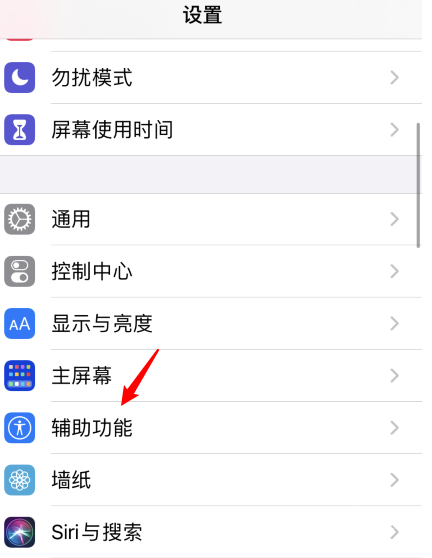
2、点击【触控】选项。
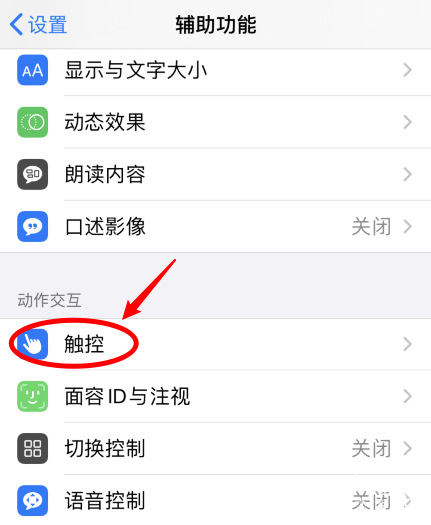
3、滑动至底部,选择【轻点背面】。
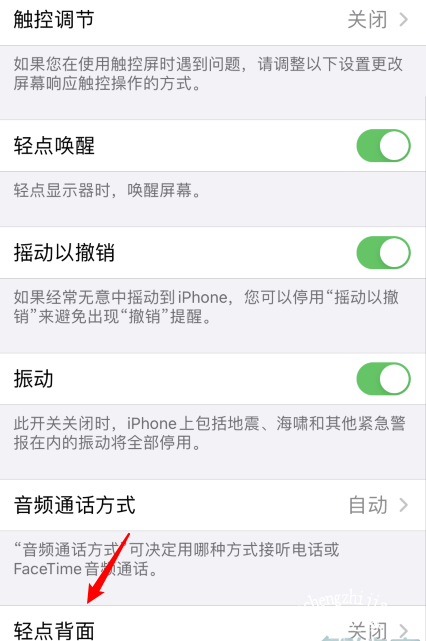
4、选择【轻点两下】。
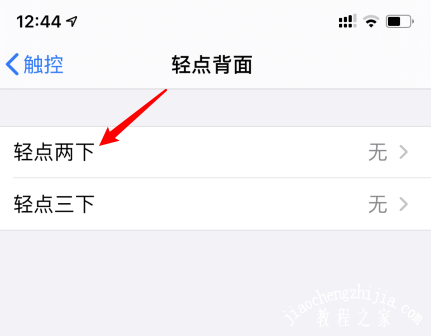
5、勾选【截屏】。
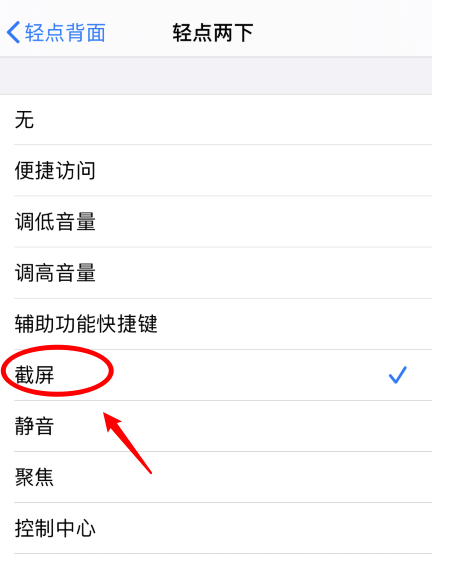
注:本文适用于iphone 12手机iOS 14.1系统。
看了这么多,你学会了吗?想要获得最新资讯就来自由互联网站!简单易懂的软件教程、令人耳目一新的游戏玩法这里统统都有,更多精彩不容错过!
